“Como faço para recuperar as senhas salvas no meu iPhone? Já pesquisei no Google e encontrei uma resposta: abra o aplicativo Configurações> role para baixo e toque em Safári > Na seção Geral, toque Palavra-passe… Mas quando tentei, não consegui passar da etapa 2 porque não há senhas salvas no Safari. Peço a sua ajuda para poder visualizar as senhas armazenadas no iPhone, tanto as do wi-fi quanto as utilizadas para acessar os diversos sites. "
Se você está se perguntando essas perguntas também, provavelmente está tendo dificuldade em encontrá-las senha salva no seu iPhone. Às vezes, fica difícil encontrar o que você salvou no iPhone, pois este dispositivo tende a salvar todos os tipos de dados em vários locais da memória. Se você ainda não descobriu onde estão as senhas salvas no seu iPhone, este artigo será de grande utilidade para você.
Depois de ler todo o artigo, você aprenderá os vários métodos para visualizar as senhas armazenadas no iPhone. Cada um dos métodos descritos abaixo permitirá que você acesse as senhas que você salvou intencionalmente ou não em seu dispositivo com iOS. Bem, vamos começar agora mesmo!
Parte 1. Recupere senhas salvas no iPhone com o 4uKey Password Manager
Se você costuma ficar sem tempo e está procurando uma maneira rápida de encontrar as senhas salvas no seu iPhone, então você precisa contar com um software que pode ajudá-lo a acessar as senhas salvas no seu dispositivo.
O software em questão é chamado 4uKey - Gerenciador de Senhas e é um pequeno programa especialmente projetado para recuperar e ver senhas salvas no iPhone em seguida, salvando-os todos no seu computador. Tudo o que você precisa fazer é clicar em um botão e o software fará a varredura em seu dispositivo em busca de qualquer senha salva. Aqui estão os tipos de senhas que o software pode recuperar para você de seu dispositivo:
- Senhas de Wi-Fi salvas no iPhone / iPad sem jailbreak
- Sites armazenados e senhas de login de aplicativos
- Senha de tela (esquecido)
- Ver conta de e-mail, informações de cartão de crédito
- Procure o ID Apple armazenado em seu dispositivo
Interessante, certo? Em seguida, baixe o 4ukey Password Manager imediatamente clicando no link a seguir e, em seguida, pressionando o botão Download.
BAIXAR a senha do 4uKey para Windows ou Mac (do site oficial)
Se você gostaria de ver o software em ação sobre como ele ajuda a acessar as senhas salvas no seu iPhone, o seguinte deve ajudá-lo.
Passo 1. Baixe e instale o software em seu computador. Conecte seu iPhone ao computador usando um cabo USB e inicie o software.
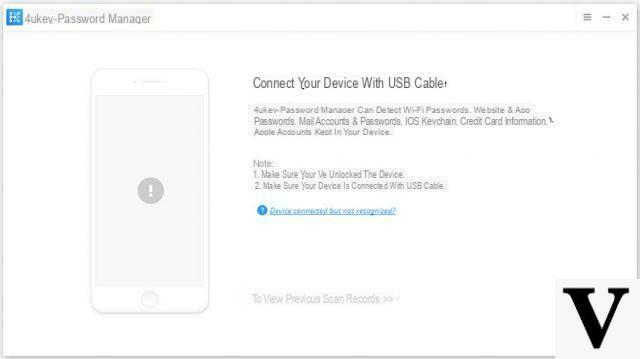
Passo 2. Quando você vir uma mensagem no seu iPhone, toque em Autorizar para permitir que o software se comunique com o seu dispositivo. Então clique em Inicia escaneamento no software para iniciar a atividade de pesquisa de senha.
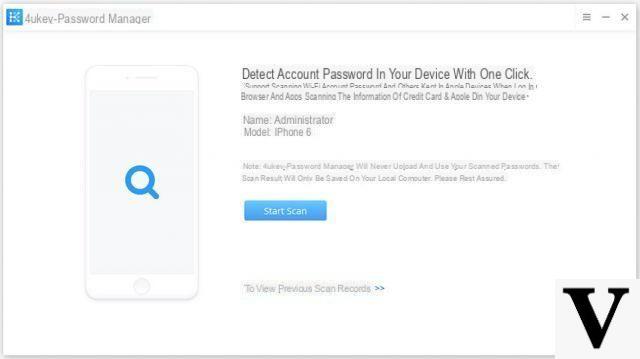
Etapa 3. O software iniciará o processo de digitalização. Seja paciente enquanto ele procura senhas salvas em seu dispositivo. Depois de encontrar as senhas, você poderá visualizá-las na tela. Use as opções na barra lateral esquerda para filtrar as senhas desejadas.
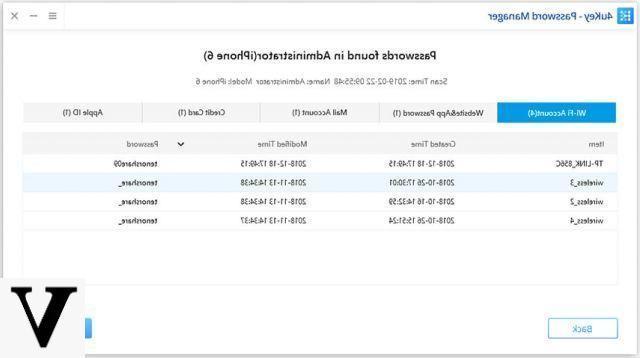
Parte 2. Consulte as senhas salvas nas configurações
Outra forma de acessar as senhas salvas no seu iPhone é usando o aplicativo Configurações. O aplicativo tem uma seção onde você pode ver as senhas salvas, mas você só pode ver a senha de login para alguns sites e senhas de aplicativos.
A função permite que você visualize os detalhes do seguinte:
- Senha para acessar os diversos sites
- Senhas de aplicativos
continuar Configurações -> Senha e conta -> Site e senha do aplicativo e autenticar o login usando Face ID ou Touch ID. De todos os itens exibidos, toque no item cuja senha você deseja visualizar.
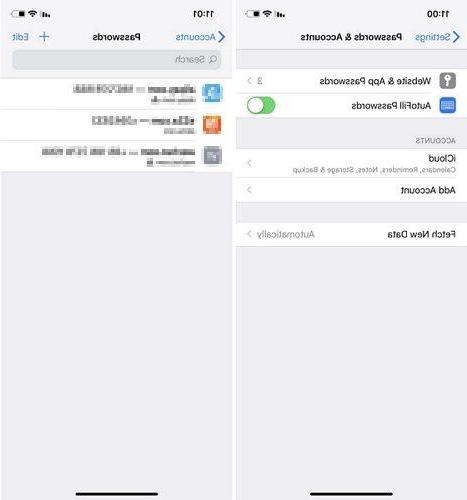
Como você pode ver, o aplicativo Ajustes oferece apenas a exibição de um número limitado de senhas, mas ajuda a visualizar algumas senhas no iPhone.
Parte 3. Consulte as informações do cartão de crédito salvas no iPhone
Seu iPhone também oferece a capacidade de salvar detalhes de cartão de crédito para que você poderia preencher automaticamente os detalhes ao comprar algo por meio do próprio dispositivo (sem inserir novamente todos os seus dados a cada vez). A função para visualizar esses detalhes é simples de usar.
Vamos para Configurações> Safari> Preenchimento automático> Cartões de crédito salvos no seu iPhone. Você poderá então visualizar as informações relevantes.
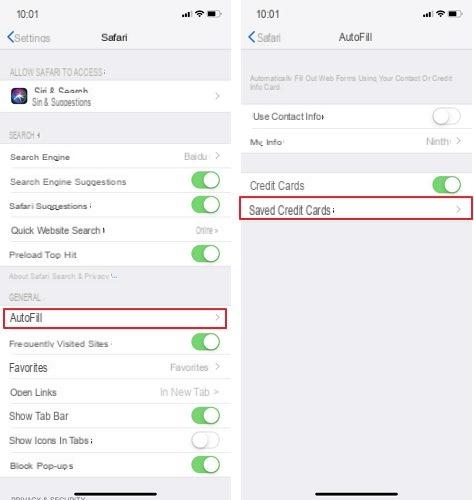
Parte 4. Encontre senhas armazenadas no iPhone usando as Chaves do iCloud (Mac)
Il chaveiro iCloud salva diferentes tipos de senhas em seu iPhone e permite que você sincronize esses dados com qualquer dispositivo Apple, incluindo seu Mac. Esta ferramenta salva as seguintes informações e as sincroniza com seus dispositivos Apple:
- Detalhes do cartão de crédito
- Nomes de usuário e senhas para sites
- Senha WiFi
- Conta de Internet
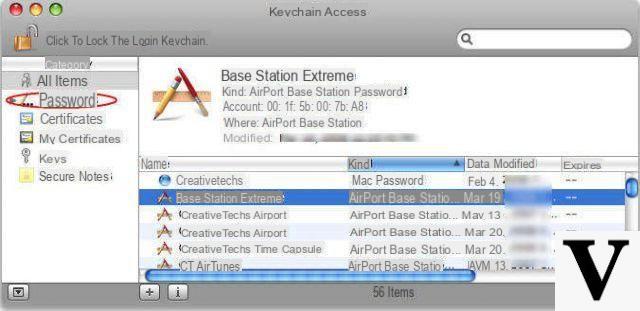
É muito fácil usar o aplicativo Keychain Access para revelar todas as senhas que você armazenou no seu iPhone. O motivo pelo qual você consegue visualizar as senhas do iPhone no Mac é porque o Keychain, conforme mencionado acima, sincroniza suas senhas em todos os seus dispositivos. Veja como visualizar as senhas salvas no iPhone usando o aplicativo Keychain Access em um Mac.
1) Clique Safári > Preferenze na barra de menu.
2) Selecione a guia Palavra-passe e digite a senha do seu dispositivo.
3) Você verá uma lista de todos os locais e nomes de usuário para as senhas armazenadas com keychain. Clique em um para ver a senha.
4) Se necessário, você pode clicar detalhes abaixo, depois de selecionar um local para fazer alterações ou compartilhar a senha. Então clique final quando você terminar.


























